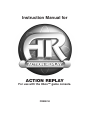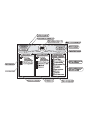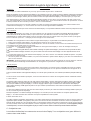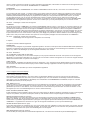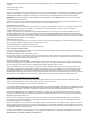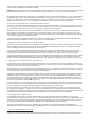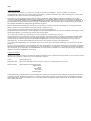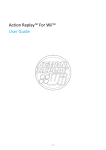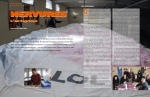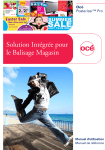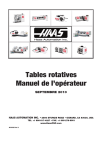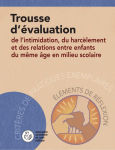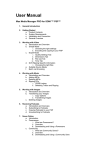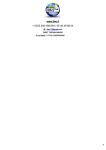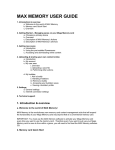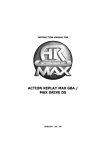Download Instruction Manual for ACTION REPLAY
Transcript
Instruction Manual for ACTION REPLAY For use with the Xbox™ game console. FRENCH Notice d'utilisation du système Action Replay™ pour Xbox™ Introduction Version RU Action Replay est l'ultime améliorateur de jeux conçu pour la console de jeux Xbox™ de Microsoft. Libérez les capacités de votre système Action Replay™ pour maîtriser tous les jeux, quelle que soit leur difficulté, rapidement et facilement. Accédez à toutes les zones et passez outre les niveaux difficiles, déverrouillez des personnages et véhicules secrets, multipliez vos vies, ressourcez vos personnages, faites le plein de munitions, d'armes et d'objets. Mais Action Replay™ ne se limite pas à ça, croyez-nous. Votre Action Replay™ est truffée de sauvegardes préchargées extraites des jeux Xbox™ les plus récents et les plus vendus. Et en plus, votre Action Replay™ ne risque pas de sombrer dans l'obsolescence – nous vous donnerons accès à des "powersaves" à casser la baraque extraits des tous nouveaux jeux Xbox™, dès leur commercialisation. Vous pouvez aussi prouver que vous êtes le meilleur en créant vos propres sauvegardes à partager avec d'autres membres de la communauté Action Replay™, ou encore donner votre avis sur les sauvegardes d'autres utilisateurs. Et maintenant, lisez la suite pour savoir comment votre Action Replay™ vous permettra d'atteindre d'autres niveaux de prospection ludique ! 1. Pour démarrer Pour utiliser Action Replay™ pour Xbox, vous devrez disposer d'un PC tournant sous système d'exploitation Microsoft Windows™, version Windows 98 SE (deuxième édition) ou plus récent et d'un port USB libre. Pour bien vous faire profiter de la plupart des caractéristiques du système Action Replay, votre PC devra être prêt à surfer sur Internet. Nous vous prions de noter que le logiciel inclus ne s'exécute que sur PC – n'essayez pas de le charger sur une console Xbox. L'installation et la configuration de votre matériel et logiciel Action Replay™ ne présentent aucune difficulté particulière : 1. Insérez votre cédérom Action Replay™ pour Xbox dans le lecteur de CD ou DVD de votre PC 2. L'installation du logiciel devrait s'amorcer automatiquement ; dans le cas contraire, ouvrez le lecteur de cédérom dans lequel vous avez inséré le CD et double-cliquez sur ‘setup.exe’. 3. Le logiciel vous invite à choisir un dossier d'installation de votre logiciel Action Replay™. Suivez les messages d'invite pour procéder à l'installation du logiciel. 4. Une fois l'installation du logiciel effectuée, reliez la ‘station d'arrimage’ du système Action Replay™ pour Xbox à votre PC par le biais du câble USB. 5. Une fois la station d'arrimage connectée, vous pouvez insérer votre carte mémoire Action Replay™ for Xbox (étiquette tournée vers le haut). 6. A la première insertion de la carte mémoire Action Replay™ pour Xbox, votre PC vous demande d'installer les pilotes – les pilotes sont inclus sur le cédérom fourni. 7. Une fois les pilotes correctement installés, vous pouvez faire démarrer le système Action Replay™ pour Xbox en le sélectionnant à partir du menu démarrer. IMPORTANT : N'essayez jamais de sortir votre carte mémoire Action Replay de la station d'arrimage en cours de lecture ou d'écriture ou vous risqueriez d'endommager irrémédiablement vos sauvegardes ou 'powersaves' enregistrés sur la carte mémoire. 2. Ecran principal Action Replay™ fonctionne en reliant votre carte mémoire Action Replay™ à n'importe quel PC compatible par le biais de la station d'arrimage fournie. Spécialement mis au point dans ce but, notre logiciel pour PC vous permet de transférer des sauvegardes de et vers votre carte mémoire Action Replay™. Lorsque vous faites démarrer votre logiciel Action Replay™ sur votre PC pour la première fois, vous constatez que l'interface principale s'affiche (fig 01). L'écran se divise en trois fenêtres principales ; chacune d'entre elles liste le contenu des sauvegardes stockées à différents endroits : A. Carte mémoire La première fenêtre contient le contenu de votre carte mémoire Action Replay™ (lorsque cette dernière est reliée à votre PC par le biais de la station d'arrimage). Si la station d'arrimage ne contient aucune carte mémoire, aucune sauvegarde ne s'affiche dans la fenêtre et l'ORB vert (sur lequel s'affiche le logo Action Replay™, en haut de la page) s'affiche en gris. A l'insertion d'une carte mémoire Action Replay™ dans la station d'arrimage, l'ORB clignote et passe au vert pour confirmer qu'effectivement, votre matériel est connecté et en parfait état de fonctionnement. Si, après avoir installé le logiciel et relié votre carte Action Replay à votre PC par le biais de la station d'arrimage l'ORB ne passe pas au vert, consultez le guide de dépannage. Remarque importante : La station d'arrimage Action Replay™ ne reconnaît que votre carte mémoire de conception spéciale Action Replay™ – les cartes mémoires Xbox ordinaires ne sont pas compatibles avec notre système. B. Base de données du PC La fenêtre centrale de l'application Action Replay™ pour Xbox contient toutes les sauvegardes stockées sur votre PC (dans le dossier de l'application baptisé ‘SAVES’ (sauvegardes). Vous pouvez vous servir de la base de données de votre PC comme d'un périphérique de stockage haute capacité pour vos sauvegardes Xbox. Les sauvegardes stockées dans la base de données de votre PC peuvent provenir de sources variées comme votre carte mémoire, le serveur codejunkies.com (sous la forme de ‘powersaves’ ou de sauvegardes partagés ‘community saves’) ou encore de sauvegardes reçues par e-mail ou comme fichiers de données provenant d'autres utilisateurs. C. Codejunkies.com La troisième fenêtre liste les contenus du serveur Action Replay™ sur codejunkies.com (pour afficher le contenu dans cette fenêtre, votre PC doit être connecté à l'Internet). Au premier chargement de l'application, cette fenêtre ne contient aucune sauvegarde tant que vous n'avez pas cliqué sur les boutons ‘POWERSAVES’ ou ‘COMMUNITY’. POWERSAVES En cliquant sur le bouton ‘POWERSAVES’ de la fenêtre CODEJUNKIES.COM de votre PC, vous lancez une connexion Internet (si vous n'étiez pas déjà en ligne) ; le système marque un bref temps d'arrêt (dont la durée dépend de la rapidité de votre connexion Internet) pendant lequel il télécharge une liste de POWERSAVES stockés sur le serveur. Les POWERSAVES sont des sauvegardes modifiées professionnellement par l'équipe de programmeurs de Datel pour vous permettre d'accéder à des niveaux, aux scores et à des objets auxquels vous ne pourriez normalement pas accéder à certains moments d'un jeu. Faites-nous confiance, ces POWERSAVES ont été élaborés et testés pour vous procurer une expérience des jeux incomparable. De nouveaux POWERSAVES pour divers jeux sont régulièrement ajoutés au serveur alors n'oubliez pas d'y revenir périodiquement pour en ramener d'autres. Voir aussi : Télécharger et utiliser des sauvegardes COMMUNITY En cliquant sur le bouton ‘COMMUNITY’ de la fenêtre CODEJUNKIES.COM de votre PC, vous lancez une connexion Internet (si vous n'étiez pas déjà en ligne) ; le système marque un bref temps d'arrêt (dont la durée dépend de la rapidité de votre connexion Internet) pendant lequel il télécharge une liste de sauvegardes COMMUNITY stockées sur le serveur. La liste de sauvegardes COMMUNITY contient les sauvegardes créées par d'autres utilisateurs du système Action Replay™ pour Xbox en vue d'être partagées avec le reste de la communauté. Tous les utilisateurs inscrits peuvent télédécharger leurs propres sauvegardes sur le serveur collectif, sur lequel ils peuvent inscrire leur nom et leur adresse e-mail (sans y être obligé) pour permettre à d'autres utilisateurs de les télécharger et d'en profiter aussi. Vous pouvez même donner votre opinion sur les sauvegardes partagées des autres utilisateurs de COMMUNITY ! Voir aussi : Télécharger et utiliser des sauvegardes Télédécharger des sauvegardes sur codejunkies.com community D. Options Les options suivantes s'affichent également : PARAMETRES C'est là que sont configurés vos paramètres d'application généraux. Et surtout, cette option inclut les REGION SETTINGS (Paramètres régionaux) qui déterminent la région à laquelle les sauvegardes que vous consultez et voulez télécharger sont destinées (ex. USA, RU, Japon, etc.). Veillez à ne télécharger que les sauvegardes destinées à votre console. Voir aussi : Paramètres GO TO WEB SITE (ALLER SUR LE SITE WEB) Action Replay™ est soutenu par un site Internet complet qui vous propose notamment de donner votre opinion sur les sauvegardes adressées à la communauté codejunkies.com. Vous pouvez aussi accéder à d'autres sauvegardes et à un service de support technique détaillé exclusivement dédié au système Action Replay™. SLEEP (VEILLE) En mode ‘SLEEP’, l'application est minimisée et tourne en arrière-plan ; vous remarquerez l'icône plateau affiché sur la barre de tâches. Si vous insérez une carte mémoire Action Replay™ dans la station d'arrimage, l'application s'‘éveille’ et reprend sa place sur votre bureau. QUIT (QUITTER) Appuyez sur le bouton ‘QUITTER’ pour fermer complètement l'application. 3. Pour configurer votre Action Replay™ A. User settings (Paramètres utilisateur) Avant d'utiliser votre Action Replay™ vous devrez saisir vos paramètres utilisateur pour faire en sorte que les sauvegardes que vous aurez créées portent bien votre nom et que les sauvegardes que vous aurez décidées de télécharger soient bien destinées à votre région (c-à-d. US, EUROPEEN ou JAPONAIS). Pour saisir/modifier vos PARAMETRES UTILISATEUR, cliquez sur le bouton SETTINGS (Paramètres) de l'écran principal. REAL NAME (Vrai nom) Il s'agit du nom que vous souhaitez communiquer à tous les utilisateurs qui visualiseront vos propres sauvegardes. Toute sauvegarde de jeu créée sur votre Xbox et transférée sur votre PC portera ce nom, dans le champ ‘créée par’. Des vérifications spéciales vous garantissent qu'une fois ce nom attribué, aucun autre membre de la communauté ne peut faire valoir ses 'droits de créateur' sur les sauvegardes que vous aurez télédéchargées sur le serveur collectif community. E-MAIL ADDRESS (ADRESSE E-MAIL) Il s'agit de l'adresse e-mail qui apparaît à côté de votre nom à chaque fois qu'un utilisateur consulte les coordonnées d'une de vos sauvegardes de jeu. Si vous préférez, vous pouvez, à l'inscription, choisir que votre adresse e-mail ne soit pas divulguée aux autres utilisateurs. REGION SETTINGS (Paramètres régionaux) Votre Action Replay™ pour Xbox peut s'utiliser avec des sauvegardes provenant des trois territoires d'EUROPE, d'AMERIQUE DU NORD et du JAPON. Vous devrez spécifier quelle région vous souhaitez utiliser, en fonction des jeux auxquels vous jouez sur votre console Xbox. Le paramètre régional détermine quels types de sauvegardes peuvent être affichés par les serveurs POWERSAVES et COMMUNITY. Il a également une incidence sur le type de sauvegardes d'utilisateurs que vous pourrez télédécharger. ONLINE SETTINGS (Paramètres en ligne) Si vous êtes déjà membre de codejunkies.com, vous pouvez saisir votre nom d'utilisateur et votre mot de passe à cet endroit, sans être obligé de vous réinscrire (si vous avez réinstallé le logiciel, par exemple). Les détails que vous fournirez vous permettront d'accéder au serveur collectif codejunkies.com quand vous télédéchargerez une sauvegarde. NEW REGISTRATION (Nouveau membre) Si vous ne faites pas encore partie de la communauté codejunkies.com, vous devrez vous inscrire afin de pouvoir télédécharger des sauvegardes. Pour rejoindre les membres de la communauté codejunkies.com, cliquez sur le bouton ‘NEW REGISTRATION’ (Nouveau membre). Voir aussi: Nouveau membre B. Nouveau membre Vous devez être membre de la communauté codejunkies.com pour pouvoir télédécharger des sauvegardes et les partager avec d'autres utilisateurs. Cette inscription est entièrement gratuite et, dans la plupart des cas, instantanée. Ce système d'inscription permet de protéger la communauté des tentatives de ‘spamming’ (courrier-rebut) et de faire en sorte que les contributeurs soient remerciés de leurs efforts. REMARQUE: Vous pouvez naviguer sur le ou télécharger des sauvegardes ou des POWERSAVES du serveur de la communauté codejunkies.com sans vous inscrire. Après avoir cliqué sur le bouton ‘NEW REGISTRATION’ (Nouveau membre) de la boîte de dialogue ‘SETTINGS’ (Paramètres), vous devrez vous connecter sur Internet (si ce n'est pas déjà fait) pour fournir les détails suivants : USER NAME (Nom d'utilisateur) Vous devrez choisir un nom d'utilisateur qui permettra de vous identifier personnellement au sein de la communauté codejunkies.com. Ce nom d'utilisateur doit être tout à fait inédit. Si ce n'est pas le cas, vous serez invité à en choisir un autre et à réessayer. FRIENDLY NAME (Nom sympa, pseudonyme) Il s'agit du nom associé à vos éventuelles sauvegardes télédéchargées sur le serveur de la communauté codejunkies.com et que les autres utilisateurs pourront voir. Quel que soit le nom saisi dans le champ ‘REAL NAME’ (VRAI NOM) dans la boîte de dialogue ‘SETTINGS’ (Paramètres), c'est votre ‘FRIENDLY NAME’ que les autres utilisateurs apprendront à reconnaître en ligne. Notez toutefois que codejunkies.com se réserve le droit d'effacer ce nom sans avertissement préalable (et, dans des cas de figure extrêmes, de bannir) tout nom susceptible d'offenser un autre utilisateur. PASSWORD (Mot de passe) Ce mot de passe vous permettra de vous connecter au serveur de la communauté codejunkies.com. Veillez à choisir un mot de passe que vous pourrez mémoriser facilement, notez-le et placez-le en lieu sûr. CONFIRM PASSWORD (Confirmation de mot de passe) Saisissez le même mot de passe à des fins de contre-vérification. E-MAIL ADDRESS (ADRESSE E-MAIL) Vous devez saisir votre adresse e-mail pour pouvoir terminer le processus d'inscription, mais vous pouvez également choisir de ne pas la divulguer aux autres utilisateurs en ligne. HIDE EMAIL ADDRESS? (Dissimuler l'adresse e-mail ?) Si vous cochez cette case, votre adresse e-mail ne sera pas divulguée aux autres utilisateurs de la communauté codejunkies.com. En revanche, si cette case n'est pas cochée, d'autres utilisateurs auront accès à votre adresse e-mail affichée à côté des sauvegardes que vous aurez éventuellement décidées de télédécharger. PROFILE (OPTIONAL) (Profil (facultatif)) Si vous le souhaitez, vous pouvez rédiger et télédécharger un bref profil de votre personne grâce auquel les autres utilisateurs de la communauté codejunkies.com apprendront à vous connaître un peu mieux. Cette option est totalement facultative. Notez cependant que vous ne pourrez pas inclure des contenus HTML (hypertext markup language) dans ce champ. Une fois ces détails fournis, il ne vous reste plus qu'à cliquer sur le bouton ‘SUBMIT’ (Envoyer) pour les faire parvenir au serveur de la communauté codejunkies.com qui se chargera de vérifier la non-duplication de votre nom d'utilisateur. Si le nom d'utilisateur que vous avez choisi est disponible et si vos détails sont acceptés par le serveur de la communauté codejunkies.com, vous recevrez le message ‘SUCCESSFUL’ (Réussi). Vous serez invité à consulter votre boîte aux lettres électronique (à l'adresse e-mail que vous aurez donnée pendant la phase d'inscription) où vous sera envoyé un e-mail d'autorisation. Suivez le lien contenu dans l'e-mail pour terminer le processus d'inscription. Si le nom d'utilisateur que vous avez choisi a déjà été attribué, vous serez invité à en choisir un autre et à réessayer. 3. Pour utiliser des sauvegardes de jeu sur Action Replay™ Le système Action Replay™ pour Xbox utilise une interface ‘glisser-déposer’ qui le rend extrêmement facile à assimiler et utiliser. Suivez ces instructions et vous jouerez comme jamais vous n'aviez cru pouvoir le faire : A. Pour utiliser une sauvegarde de jeu provenant de codejunkies.com L'une des fonctionnalités les plus puissantes du système Action Replay™ pour Xbox est sa capacité de télécharger des sauvegardes ‘powersaves’ et ‘community’ du serveur CODEJUNKIES.COM directement sur votre carte mémoire Action Replay™ pour Xbox. Une fois téléchargées sur votre carte mémoire Action Replay™ pour Xbox, ces sauvegardes s'utilisent avec vos jeux Xbox comme des sauvegardes ordinaires. Après avoir configuré correctement votre logiciel Action Replay™ pour Xbox (voir ‘Pour configurer votre Action Replay™), cliquez sur les boutons ‘POWERSAVE’ ou ‘COMMUNITY’ de la fenêtre CODEJUNKIES.COM de l'interface principale. Au bout de quelques secondes (en fonction de la rapidité de votre connexion Internet), le logiciel Action Replay™ vous renvoie une liste de sauvegardes à télécharger, regroupées par titre de jeu. Cliquez sur l'icône ‘PLUS’ située à côté du nom d'un jeu pour afficher la liste des sauvegardes disponibles pour ce jeu. Toutes les sauvegardes de jeux portent normalement un nom logique se rapportant à leur fonction ; notez que ceci n'est pas garanti pour les sauvegardes partagées de la communauté. Toutes les sauvegardes de jeu se copient par simple ‘glisser-déposer’. Pour télécharger une sauvegarde de jeu, saisissez la souris de votre PC, cliquez et gardez votre doigt sur le nom de la sauvegarde que vous souhaitez télécharger et faites-le glisser dans la fenêtre ‘PC DATABASE’ (Base de données du PC) ou dans la fenêtre ‘MEMORY CARD’ (Carte mémoire) (ceci n'est possible que si votre carte mémoire Action Replay™ a bien été insérée). Lorsque vous déplacez un fichier du serveur CODEJUNKIES.COM vers la base de données de votre PC ou votre carte mémoire Action Replay™, vous pouvez constater que l'‘ORB’ du périphérique source (de départ) passe au orange pendant le transfert. En revanche, l'ORB du périphérique cible (d'arrivée) passe au gris, puis affiche le déroulement du transfert (qui peut prendre plusieurs minutes selon la rapidité de votre connexion) en orange. IMPORTANT : Etant donné que vous ne pouvez télécharger qu'une sauvegarde de jeu à la fois, vous ne pourrez pas surligner plusieurs fichiers ou déplacer un dossier de jeu entier vers la base de données de votre PC ou votre carte mémoire Action Replay™. En choisissant de télécharger une sauvegarde de jeu directement sur votre carte mémoire Action Replay™, vous le rendez disponible immédiatement dans vos jeux Xbox. En choisissant de télécharger une sauvegarde de jeu sur la base de données de votre PC en premier, vous construisez une collection de sauvegardes sur votre PC. Vous devrez ensuite copier les sauvegardes de jeu stockées sur la base de données de votre PC sur votre carte mémoire Action Replay™ avant de pouvoir les utiliser sur votre Xbox. B. Pour copier une sauvegarde de jeu sur la base de données de votre PC Vous pourriez vouloir copier des sauvegardes de jeu de votre carte mémoire Action Replay™ à votre PC, soit pour faire une copie de secours ou pour l'envoyer à des copains et copines (par e-mail, disquette / CDR / disque zip ou en les télédéchargeant sur le serveur de la communauté codejunkies.com). Là aussi, il s'agit d'une simple opération ‘Glisser-déposer’. Premièrement, vérifiez que votre carte mémoire Action Replay™ est bien reliée à votre PC par le biais de la station d'arrimage. A l'écran, surlignez la sauvegarde sur carte mémoire que vous souhaitez copier sur la base de données de votre PC puis faites un ‘Glisser-déposer’ dans la base de données de votre PC. Si la base de données du PC contient déjà des sauvegardes pour le même jeu, la sauvegarde que vous venez de copier s'ajoute au dossier de jeu existant. Dans le cas contraire, un nouveau dossier contenant votre nouvelle sauvegarde est automatiquement créé. Lorsque vous copiez une sauvegarde de votre carte mémoire, la sauvegarde porte automatiquement les détails USER SETTINGS (Paramètres utilisateur) configurés à la rubrique ‘Pour configurer votre Action Replay™’. C. Modification du nom d'une sauvegarde et ajout de descriptifs Modifier le nom de vos sauvegardes de jeu en optant pour des descriptifs vous aidera à les identifier ultérieurement et les rendra plus utiles aux utilisateurs de la communauté, si vous décidez de les partager sur Codejunkies.com. De plus, un descriptif vous permet d'inclure davantage de détails sur la sauvegarde de jeu concernée. Seuls les noms des sauvegardes stockées sur la base de données de votre PC peuvent être modifiés. Ouvrez le dossier du jeu (comme ‘Splinter Cell’) pour afficher la sauvegarde dont vous souhaitez modifier le nom. Cliquez du bouton droit de la souris sur la sauvegarde de jeu et choisissez ‘Rename’ (Renommer) dans le menu déroulant pour modifier le nom de la sauvegarde de jeu. Vous pouvez aussi modifier le nom d'une sauvegarde de jeu en double-cliquant sur la sauvegarde pour faire apparaître la boîte de dialogue GAMESAVE DETAILS (Détails de sauvegarde). Là, vous pouvez modifier le nom de la sauvegarde de jeu et en modifier ou réviser le descriptif. Vous pouvez utiliser le champ de description pour saisir un descriptif beaucoup plus précis de la sauvegarde de jeu concernée. D. Télédécharger une sauvegarde de jeu sur codejunkies.com Le fonctionnement de la communauté codejunkies.com dépend des envois de sauvegardes de jeu par ses utilisateurs. Vous pouvez faire partie de cette communauté en pleine croissance et montrer que vous êtes un joueur d'enfer en télédéchargeant vos sauvegardes de jeu sur le serveur de la communauté codejunkies.com. Vous devez être inscrit pour pouvoir télédécharger des sauvegardes de jeu sur la communauté codejunkies.com (voir ‘Pour configurer votre Action Replay™’). Une fois inscrit, vous pouvez télédécharger autant de sauvegardes de jeu que vous le souhaitez. Un seul mot d'ordre : faites en sorte qu'elles soient fun et/ou utiles aux autres utilisateurs. Pour amorcer le télédéchargement, vérifiez que vous êtes bien sur la page ‘community’ de Codejunkies.com en cliquant sur le bouton ‘COMMUNITY’. Une fois la liste affichée, ‘glissez-déposez’ une sauvegarde de jeu de votre carte mémoire Action Replay™ ou de la base de données de votre PC dans la liste de la communauté. Une boîte de dialogue ‘GAME SAVE UPLOAD DETAILS’ (Détails de télédéchargement d'une sauvegarde de jeu) s'affiche et contient l'information correspondant à votre sauvegarde de jeu. Vous ne pouvez alors en modifier que le ‘SAVE NAME’ (Nom de sauvegarde) ou la ‘DESCRIPTION’ (Descriptif). Effectuez vos modifications, si besoin est, puis cliquez sur le bouton ‘SUBMIT’ (Envoyer). Le serveur Codejunkies.com se chargera de vérifier que la sauvegarde vous appartient bien et qu'elle n'a pas déjà été télédéchargée par un autre utilisateur. Une fois la sauvegarde de jeu télédéchargée, une boîte de dialogue s'affiche pour confirmer son arrivée à bon port. Votre sauvegarde peut désormais être téléchargée par d'autres utilisateurs de la communauté. Si votre sauvegarde de jeu ne s'affiche pas dans la liste de la communauté codejunkies.com lorsque vous le consultez par le bais de votre logiciel Action Replay™, il se peut que le jeu concerné ait déjà fait l'objet d'un trop grand nombre de télédéchargements de sauvegardes. Votre sauvegarde n'en restera pas moins disponible sur le site www.codejunkies.com. Si d'autres utilisateurs se montrent particulièrement favorables à votre sauvegarde, elle pourrait bien finir par être intégrée au système Action Replay™. E. Pour échanger des sauvegardes de jeux La fonctionnalité ‘glisser-déposer’ du système Action Replay™ pour Xbox dépasse les limites de l'application ! – Vous pouvez facilement partager vos sauvegardes de jeux avec vos camarades sur fichier ou même par e-mail. Il vous suffit de ‘glisser-déposer’ une sauvegarde de jeu de l'application Action Replay™ pour Xbox sur votre bureau ou sur un dossier de fichiers pour la copier à l'endroit voulu. Vous pouvez même faire glisser des fichiers directement dans votre application de courrier électronique pour les envoyer en pièces jointes (si toutefois cette fonctionnalité est supportée par votre application de courrier électronique). Pour utiliser une sauvegarde de jeu qui vous a été remise par un camarade, il vous suffit de faire glisser la sauvegarde de son emplacement à l'endroit qui convient de votre logiciel Action Replay™ (comme votre carte mémoire ou la base de données de votre PC). 4. Pour profiter de la modularité de votre Xbox™ Datel met à votre disposition un tas de super accessoires disponibles séparément et conçus pour vous permettre de profiter pleinement de votre console de jeux Xbox™. Rendez-vous chez votre détaillant en jeux vidéo le plus proche ou visitez www.codejunkies.com pour de plus amples détails. 5. Foire Aux Questions Q) Mon logiciel Action Replay™ pour Xbox ne reconnaît pas ma carte Action Replay™. Que me conseillez-vous de faire ? A) Premièrement, vérifiez que votre carte mémoire Action Replay™ est bien insérée dans votre station d'arrimage et que votre station d'arrimage est bien reliée à votre PC par le câble USB fourni. Si vous êtes sûr que le matériel est bien connecté, vérifiez que Windows a bien installé le matériel Action Replay. Pour ce faire, consultez le ‘DEVICE MANAGER’ (Gestionnaire de périphériques) du ‘CONTROL PANEL’ (Panneau de configuration) de Windows® ou l'onglet ‘HARDWARE’ (Matériel) de ‘SYSTEM PROPERTIES’ (Propriétés système) (en fonction de votre système d'exploitation). Si la carte mémoire est insérée dans la station d'arrimage, ‘ActionReplay Xbox’ devrait s'afficher dans le champ de périphérique USB IO. Tout problème d'installation du périphérique apparaîtrait à cet endroit. Essayez de réinstaller les pilotes (que vous trouverez sur la racine du cédérom du logiciel Action Replay™). Si votre logiciel Action Replay™ persiste à ne pas reconnaître votre carte mémoire, contactez le S.A.V. Q) Je peux utiliser mes autres cartes mémoire Xbox avec le logiciel Action Replay™ ? A) Non. Votre logiciel Action Replay™ n'est compatible qu'avec la fonctionnalité accrue de votre carte mémoire Action Replay™. Votre logiciel Action Replay™ ne reconnaît aucune autre carte mémoire Xbox. Q) Je n'arrive pas à localiser un powersave pour un jeu en particulier ; où peut-il bien se trouver ? A) Les Powersaves ne sont pas faciles à créer et ne peuvent l'être que par les membres de l'équipe de développeurs professionnels de Datel. Nous nous efforçons de créer des Powersaves utilisables avec les titres de jeux les plus récents et les plus vendus, mais ne sommes pas en mesure de garantir leur disponibilité immédiate pour tous les jeux. Allez quand même jeter un coup d'œil sur codejunkies.com ; la communauté d'utilisateurs peut peut-être vous proposer une solution de remplacement. Q) Je n'arrive pas à télédécharger une sauvegarde de jeu sur le serveur de la communauté codejunkies.com. Vous pouvez me dire pourquoi ? A) Il peut y avoir deux raisons qui vous empêchent de le faire. Premièrement, vous devez être membre de la communauté codejunkies. com pour pouvoir télédécharger une sauvegarde de jeu (voir Pour démarrer) ; deuxièmement, vous essayez peut-être de faire glisser votre sauvegarde de jeu dans la liste des ‘POWERSAVES’ de codejunkies.com. Vérifiez que vous êtes bien sur la page d'échanges en cliquant sur le bouton ‘COMMUNITY’ et réessayez. 6. Support technique Veuillez vous reporter à la foire aux questions du chapitre précédent avant de contacter notre support client. Si vous ne trouvez aucune réponse à votre problème, contactez-nous aux coordonnées ci-dessous : e-mail: [email protected] World Wide Web: http://www.codejunkies.com (de nouveaux codes vous y sont proposés tous les jours) Adresse postale: Datel Design & Development Ltd (UK) Stafford Road Stone Staffordshire ST15 0DG United Kingdom © 2004 Datel Design & Development Ltd. Action Replay est une marque de commerce de Datel Design & Development Ltd. Xbox est une marque déposée de Microsoft Corporation. Les noms des jeux sont les marques de commerce de leurs propriétaires respectifs. Action Replay est un produit non-officiel à 100 % et n'est NI sponsorisé NI appuyé NI agréé par Microsoft, un développeur ou éditeur de jeux quels qu'ils soient.